Hướng dẫn thiết lập mạng 4G cho mọi loại điện thoại Android dễ dàng
27/04/2025
Nội dung bài viết
Khi thay sim 4G mới, trước khi bắt đầu sử dụng, bạn cần thực hiện các bước thiết lập để kích hoạt 4G trên điện thoại. Cùng Tripi khám phá quy trình này nhé!
Vì mỗi dòng điện thoại Android có giao diện khác nhau, việc cài đặt 4G có thể sẽ hơi khó khăn. Trong bài viết này, Tripi sẽ chia sẻ cách cài đặt 4G đơn giản, dễ dàng áp dụng cho đa số các thiết bị Android.
Chuẩn bị trước khi cài đặt 4G cho điện thoại Android
Trước hết, hãy đảm bảo rằng sim bạn đang dùng là sim 4G và điện thoại của bạn hỗ trợ 4G.
 Xác nhận sim 4G đã được lắp đúng vào khe sim hỗ trợ
Xác nhận sim 4G đã được lắp đúng vào khe sim hỗ trợKiểm tra xem bạn đã lắp sim vào máy đúng cách chưa. Nếu điện thoại hỗ trợ 2 sim, hãy chắc chắn sim 4G đã được gắn vào khe sim có hỗ trợ 4G, thường là khe sim 1 trên phần lớn các điện thoại Android.
Cách kích hoạt mạng 4G trên điện thoại Android
Mở trình quay số (gọi điện) trên điện thoại, sau đó nhập mã *#*#4636#*#* và nhấn gọi.
Điện thoại của bạn sẽ tự động chuyển đến một menu thiết lập ẩn, nơi bạn chọn mục 'Thông tin điện thoại'.
Tiếp theo, bạn kéo xuống và tìm mục 'Cài loại mạng ưu tiên', sau đó nhấn vào biểu tượng mũi tên ở góc phải màn hình.
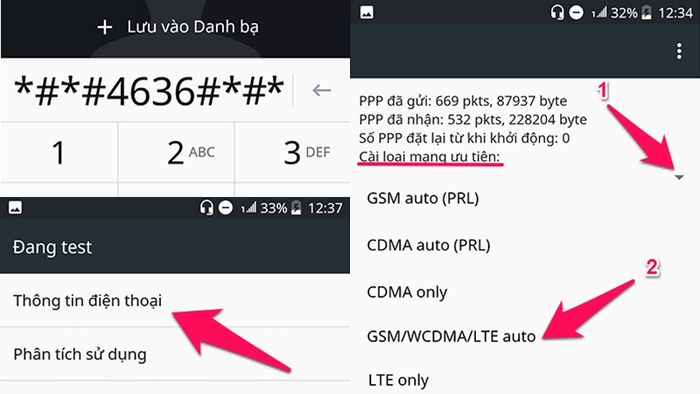 Các bước để kích hoạt mạng 4G cho điện thoại của bạn
Các bước để kích hoạt mạng 4G cho điện thoại của bạnKhi mở menu, điện thoại sẽ hiển thị danh sách các loại mạng có thể kích hoạt. Thông thường, bạn sẽ thấy các lựa chọn sau:
GSM: mạng 2G.
WCDMA: mạng 3G.
LTE: mạng 4G.
Chọn GSM/WCDMA/LTE auto để tự động kích hoạt 4G. Điện thoại sẽ ưu tiên sử dụng 4G ở những khu vực có sóng. Nếu di chuyển đến nơi không có sóng 4G, máy sẽ tự động chuyển sang 3G và 2G.
 Điện thoại hỗ trợ mạng 4G
Điện thoại hỗ trợ mạng 4GBạn cũng có thể chọn chế độ LTE only để thiết lập 4G. Tuy nhiên, nếu không có sóng 4G, điện thoại sẽ không tự động chuyển sang 3G hay 2G mà sẽ hoàn toàn mất sóng, bao gồm cả cuộc gọi và nhắn tin.
Kiểm tra kết nối
Sau khi kích hoạt, bạn cần thực hiện vài bước kiểm tra để chắc chắn rằng điện thoại đã kết nối với sóng 4G.
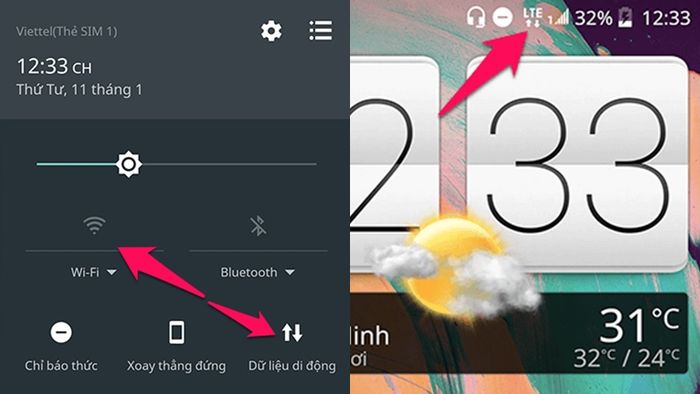 Kích hoạt dữ liệu di động và tắt wifi trên điện thoại
Kích hoạt dữ liệu di động và tắt wifi trên điện thoạiKích hoạt dữ liệu di động: Quay lại màn hình chính, kéo thanh trạng thái xuống và nhấn vào biểu tượng Dữ liệu di động để bật tính năng này.
Tắt wifi: Sau đó, nhấn vào biểu tượng Wifi để tắt kết nối wifi.
Chờ vài giây, rồi kiểm tra lại thanh trạng thái. Nếu biểu tượng LTE hoặc 4G xuất hiện thay vì H (G) hay 3G như trước, chứng tỏ bạn đã thiết lập thành công 4G.
Trên đây là cách cài đặt 4G đơn giản dành cho điện thoại Android. Chúc bạn thực hiện thành công!
Đừng quên sử dụng nước, gel rửa tay chất lượng từ Tripi trước khi cầm điện thoại đăng ký 4G để bảo vệ màn hình nhé!
Du lịch
Ẩm thực
Khám phá
Đi Phượt
Vẻ đẹp Việt Nam
Chuyến đi
Có thể bạn quan tâm

YouTube ra mắt tính năng Chương - bước tiến mới giúp người dùng dễ dàng di chuyển giữa các phân đoạn video

Top 5 địa chỉ mua nước hoa chính hãng, chất lượng tại Hải Phòng

Top 9 trung tâm luyện thi IELTS chất lượng tại quận Cầu Giấy, Hà Nội

Hướng dẫn cách thiết lập phạm vi làm việc trong Excel một cách chính xác

Top 5 tiệm bán bánh fondant ngon và giá hợp lý tại Hà Nội


